비즈니스 이메일에 검증된 로고를 추가하는 방법(단계별)
게시 됨: 2023-06-22발신 비즈니스 이메일에 확인된 로고를 추가할 수 있다는 사실을 알고 계셨습니까? 이것은 소셜 확인 표시와 유사하며 귀하의 이메일이 진짜인지 확인합니다.
스팸 및 피싱 공격이 일반적이며 많은 사용자가 사기에 대해 우려하고 있습니다. 인증된 로고를 표시하면 고객과 독자가 안심할 수 있으므로 이메일을 더 많이 열 수 있습니다.
이 기사에서는 인증된 로고를 비즈니스 이메일에 추가하는 방법을 보여줍니다.
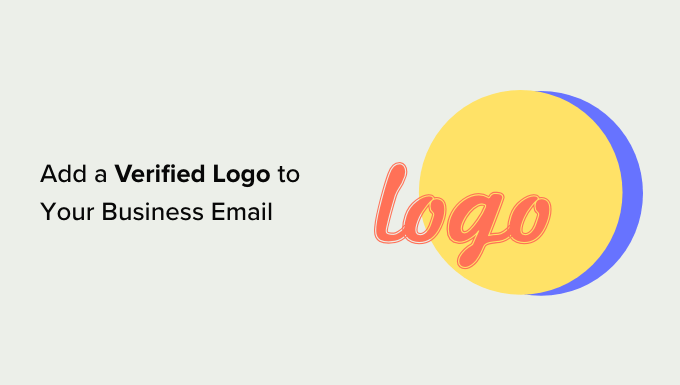
비즈니스 이메일에 검증된 로고를 추가해야 하는 이유는 무엇입니까?
이메일은 모든 비즈니스, 특히 WordPress 웹사이트에서 운영하는 비즈니스에서 중요한 부분입니다. 이메일이 전달되고 사용자와 고객이 실제로 읽는지 확인하려고 합니다.
문제는 사용자가 스패머와 스캐머로부터 매일 많은 이메일을 받게 된다는 것입니다. 그들은 귀하의 이메일이 안전한지 궁금해하고 이메일을 클릭하지 않을 수 있습니다.
그들에게 마음의 평화를 줄 방법이 필요합니다. 귀하의 이메일이 실제로 귀하의 비즈니스에서 보낸 것임을 독자와 고객에게 보여줄 수 있는 방법이 있다면 좋지 않을까요?
검증된 로고가 들어오는 곳입니다.
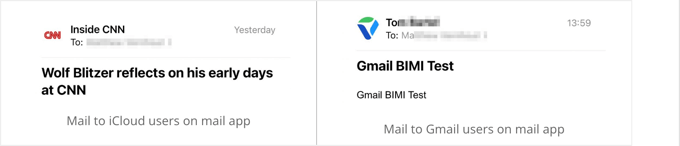
BIMI는 'Brand Indicators for Message Identification'을 의미하는 새로운 이메일 표준입니다. 이메일을 보낸다고 주장하는 기업에서 실제로 보낸 이메일인지 확인합니다. 정품 이메일 메시지 옆에 브랜드 로고가 표시되어 고객이 안전하다는 것을 알립니다.
브랜드 로고의 위치와 모양은 사용 중인 이메일 클라이언트에 따라 다르며 일부 이메일 제공업체는 여전히 확인된 로고를 전혀 표시하지 않습니다. 그러나 BIMI 표준은 점점 더 많은 이메일 클라이언트, 특히 모바일 장치에서 지원되고 있습니다.
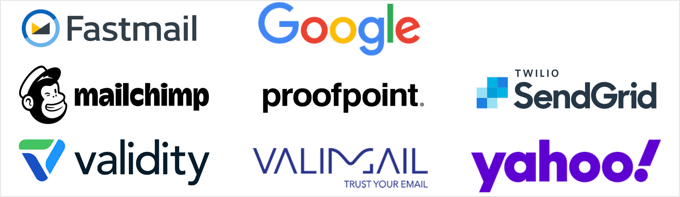
그러나 검증된 로고 설정을 얻는 것은 복잡합니다. 직소 퍼즐처럼 완료해야 할 단계가 많고 시간이 좀 걸립니다.
이 문서에서는 프로세스를 단계별로 안내합니다. 일부 단계는 매우 기술적인 단계이므로 IT 또는 법률 전문가에게 도움을 요청하고 싶을 수 있습니다.
그렇다면 인증된 로고를 비즈니스 이메일에 추가하는 방법을 살펴보겠습니다. 우리가 다룰 단계는 다음과 같습니다.
- 1단계: 전문 비즈니스 이메일 주소 만들기
- 2단계: 정품 이메일 인증을 위한 DMARC 설정
- 3단계: 비즈니스를 위한 브랜드 로고 만들기
- 4단계: 법적으로 귀하의 브랜드 로고가 되도록 브랜드 로고 등록
- 5단계: 웹사이트에 브랜드 로고 업로드
- 6단계: 인증 마크 인증서(VMC) 신청
- 비즈니스 이메일에 BIMI 인증 로고 활성화
- BIMI가 올바르게 설정되었는지 확인
1단계: 전문 비즈니스 이메일 주소 만들기
귀하의 비즈니스에 여전히 일반적인 Yahoo, Gmail 또는 Hotmail 이메일 주소를 사용하고 있습니까? 고객은 종종 일반 이메일 계정에서 오는 이메일을 신뢰하지 않습니다.
사용자 지정 도메인 이메일 주소는 보다 전문적으로 보이고 비즈니스에 대한 신뢰를 제공합니다. 귀하의 웹사이트와 동일한 도메인을 사용하는 웹사이트를 확보하십시오.
예를 들어 웹사이트 주소가 miamiflorist.com 인 경우 이메일 주소는 [email protected] 과 같아야 합니다.
웹사이트 도메인을 사용하는 비즈니스 이메일 주소가 아직 없는 경우 무료 비즈니스 이메일 주소를 만드는 방법에 대한 가이드를 사용하여 5분 안에 하나를 설정할 수 있습니다.
또는 Google 또는 Microsoft 이메일 웹 앱 사용을 선호하는 경우 Gmail 및 Google Workspace 또는 Outlook(Office365)에서 업무용 주소를 설정하는 방법에 대한 가이드를 참조하세요.
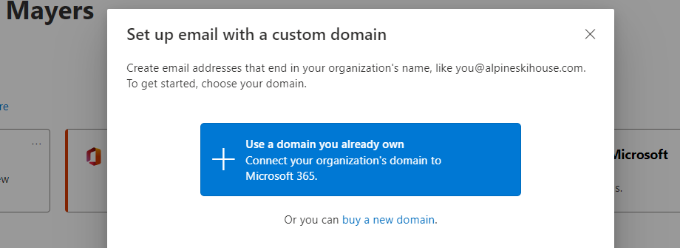
새 이메일 주소가 있으면 웹사이트에서 메일 교환(MX) 레코드를 변경해야 할 수 있습니다. MX 레코드는 웹사이트의 도메인 이름과 이메일을 보낼 위치를 인터넷 서버에 알려줍니다.
이메일 제공업체에서 새 MX 레코드의 세부정보를 찾은 다음 WordPress 사이트의 MX 레코드를 변경하는 방법에 대한 가이드를 따라야 합니다.
그런 다음 마지막으로 새 이메일 주소를 사용하여 WordPress에서 알림 이메일을 받을 수 있습니다. 그렇게 하려면 WordPress 관리자 이메일을 변경하는 방법에 대한 가이드를 따르십시오.
2단계: 정품 이메일 인증을 위한 DMARC 설정
이제 도메인 이름을 사용하는 맞춤 이메일 주소가 있으므로 도메인에 DMARC(도메인 기반 메시지 인증, 보고 및 적합성)를 설정할 수 있습니다.
이를 통해 이메일 서버는 귀하의 진짜 이메일 메시지와 귀하의 주소를 사용하는 사기꾼의 가짜 이메일을 구별할 수 있습니다. 피싱 공격으로부터 사용자와 고객을 보호하고 이메일이 스팸으로 표시되는 것을 방지합니다.
팁: 도메인에서 이미 DMARC를 사용하고 있는지 확실하지 않은 경우 MXToolbox와 같은 검사기를 사용하여 확인할 수 있습니다. 이것은 DMARC 레코드가 하나만 있어야 하므로 중요합니다.
BIMI는 확인된 비즈니스 로고가 이메일에 표시되기 전에 DMARC에서 이메일 메시지를 인증해야 합니다. 이렇게 하면 실제로 보낸 이메일에만 로고가 표시됩니다.
그런 다음 모든 의심스러운 이메일은 거부되거나 검역됩니다.
도메인에 새 DNS 레코드를 추가하여 DMARC를 설정합니다. 추가할 코드는 비즈니스 요구 사항에 따라 다르며 DMARC 웹 사이트에서 자세히 알아볼 수 있습니다.
이메일 서버가 모든 의심스러운 이메일을 거부하도록 하려면 DNS 레코드가 다음과 같이 표시됩니다.
v=DMARC1; p=reject; pct=100; rua=mailto:[email protected]
또는 의심스러운 이메일을 격리하려는 경우 코드는 다음과 유사합니다.
v=DMARC1; p=quarantine; pct=100; rua=mailto:[email protected]
필요에 따라 DNS 레코드에 몇 가지 추가 코드가 포함될 수 있습니다.
회신 이메일 주소를 자신의 회사 주소로 변경해야 합니다. 이 주소는 거부되거나 검역된 사기 이메일에 대한 DMARC 보고서를 보내는 데 사용됩니다.
DNS 레코드를 추가하는 데 사용하는 정확한 방법은 사용 중인 도메인 이름 등록 기관에 따라 다릅니다. Bluehost를 사용하는 경우 로그인하고 '도메인'을 클릭해야 합니다.
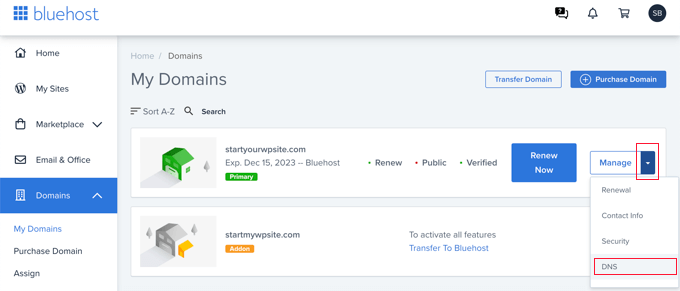
그러면 도메인 이름이 나열됩니다. 올바른 것을 찾으면 '관리' 버튼 옆에 있는 아래쪽 화살표를 클릭하고 드롭다운 메뉴에서 'DNS'를 선택해야 합니다.
다음 페이지에서 TXT 섹션까지 아래로 스크롤하고 '레코드 추가' 버튼을 클릭하여 DNS 설정에 새 TXT 레코드를 추가해야 합니다.

이제 DMARC 레코드를 추가할 수 있습니다.
호스트 레코드 필드에 '_dmarc'를 입력해야 합니다. 그런 다음 위에서 선택한 DMARC 코드를 TXT 값 필드에 붙여넣을 수 있습니다. TTL 설정을 기본값으로 둘 수 있습니다.
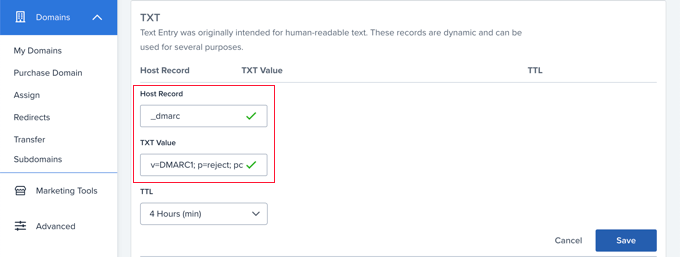
'저장' 버튼을 클릭하면 DNS 설정이 업데이트됩니다. 그러나 모든 DNS 변경과 마찬가지로 새 설정이 적용되려면 최대 48시간을 기다려야 합니다.
3단계: 비즈니스를 위한 브랜드 로고 만들기
로고는 비즈니스의 프로필 사진으로 생각할 수 있습니다. 고객이 비즈니스를 식별하고 시각적 정체성과 연관시키는 데 도움이 됩니다. 웹 사이트, 소셜 미디어 계정, 이메일 뉴스레터 및 명함에 로고를 사용하게 됩니다.
비즈니스를 위한 브랜드 로고가 아직 없는 경우 첫 번째 단계는 로고를 만들거나 구입하거나 누군가를 고용하여 로고를 만드는 것입니다.
BIMI의 경우 SVG(Scalable Vector Graphics) 형식이어야 합니다. 이것은 귀하의 로고가 모든 디스플레이 크기에서 잘 보이도록 하는 벡터 이미지 형식입니다.
비즈니스 로고 만들기
웹 디자인 소프트웨어 또는 무료 로고 메이커를 사용하여 직접 로고를 만들 수 있습니다.
앱이 Adobe Illustrator, Affinity Designer, Inkscape 또는 Sketch와 같은 SVG 형식으로 로고를 저장할 수 있는지 확인하십시오.
BIMI 이메일 로고도 다른 이메일 서비스와 호환되도록 다음 지침을 따라야 합니다.
- 정사각형, 모서리가 둥근 정사각형 또는 원으로 표시될 수 있도록 중앙에 배치
- 배경이 투명하지 않고 단색이어야 합니다.
- SVG 파일로 저장
- 가능한 한 작고 32KB 미만이어야 합니다.
전문 그래픽 디자이너를 고용하여 로고 만들기
그래픽 디자이너가 아니라면 보기 좋은 로고를 만들기가 어려울 수 있습니다. 대신 전문 디자이너를 고용하여 비즈니스 로고를 만들 수 있습니다.

예산 내에서 맞춤형 WordPress 로고를 얻을 수 있는 최고의 장소를 알아보려면 맞춤형 로고를 얻을 수 있는 최고의 장소에 대한 가이드를 참조하십시오.
위에 나열된 BIMI의 일반 지침을 준수하는 SVG 이미지가 필요하다는 사실을 디자이너에게 알려야 합니다.
로고를 BIMI 규격으로 만들기
이제 BIMI 그룹에서는 SVG P/S(SVG Tiny Portable/Secure)라는 특정 형식의 SVG 로고를 요구합니다. 그러나 이 형식은 매우 새롭고 현재 이 형식으로 저장할 수 있는 그래픽 도구가 없습니다.
즉, BIMI와 호환되도록 로고 파일을 변경해야 합니다. 공식 BIMI 웹 사이트의 지침에 따라 코드를 사용하여 이를 수행할 수 있습니다.
또는 파일을 수정할 수 있는 SVG 변환 도구를 사용할 수 있습니다.
4단계: 법적으로 귀하의 브랜드 로고가 되도록 브랜드 로고 등록
다음 단계는 로고를 등록하는 것입니다. 이는 BIMI가 브랜드 로고 소유권을 확인하기 위해 VMC(확인된 마크 인증서)를 사용하기 때문에 필요합니다. VMC는 현재 등록 상표인 로고에만 사용할 수 있습니다.
이렇게 하면 다른 사람이 귀하의 상표를 검증된 로고로 사용할 수 없도록 하여 사기꾼으로부터 사용자를 보호할 수 있습니다.
참고: 귀하의 비즈니스에 이미 상표 로고가 있는지 확인하려면 WIPO(World Intellectual Property Organization)에서 실행하는 브랜드 데이터베이스를 검색하여 찾을 수 있습니다.
귀사의 브랜드 로고는 VMC 발행자가 인정하는 지적 재산권 사무소에 상표로 등록되어야 합니다. 그들은 현재 다음을 포함합니다:
- 미국 특허청
- 캐나다 특허청
- 유럽연합 특허청
- 영국 특허청
- Deutsches Patent- und Markenamt
- 일본 상표청
- 스페인 특허청 OA
- IP 호주
- 지적 재산권 인도
- 특허청
- 브라질 Instituto Nacional da Propriedade Industrial
- 프랑스 Institut National de la Proriete Industrielle
- 베네룩스 지적 재산 사무소
- 덴마크 문화부
- 스웨덴 특허청
- 스위스 연방 지적 재산 연구소
- 뉴질랜드 특허청
상표 출원을 제출하는 것은 신중하게 처리해야 하는 법적 절차입니다. 다소 시간이 걸릴 수 있으므로 가능한 한 빨리 시작해야 합니다.
상표 신청을 도와줄 변호사를 고용하는 것이 좋습니다. 소규모 기업과 개인에게 저렴한 비용으로 법률 서비스를 제공하는 CorpNet과 같은 온라인 법률 서비스 제공업체를 이용할 수도 있습니다.
블로그 이름과 로고에 상표권을 부여하고 저작권을 등록하는 방법에 대한 가이드에서 자세히 알아보세요.
5단계: 웹사이트에 브랜드 로고 업로드
이제 이메일 주소와 동일한 도메인을 사용하여 웹사이트에 비즈니스 로고를 업로드해야 합니다.
예를 들어 이메일 주소가 [email protected] 인 경우 웹사이트 miamiflorist.com 에 업로드해야 합니다.
미디어 라이브러리에 로고 파일 업로드
많은 사용자는 WordPress 미디어 라이브러리에 로고 파일을 업로드하는 것이 더 간단하다는 것을 알게 될 것입니다.
그러나 SVG 이미지에는 코드가 포함되어 있기 때문에 WordPress에서는 기본적으로 업로드를 허용하지 않습니다. 이는 신뢰할 수 없는 소스에서 파일을 가져온 경우 사이트를 보호하기 위한 것입니다.
WordPress에 SVG 이미지 파일을 추가하는 방법에 대한 가이드를 따라야 합니다. 몇 가지 방법을 다루지만 가장 쉬운 방법은 미리 만들어진 WPCode 라이브러리의 스니펫을 사용하는 것입니다.
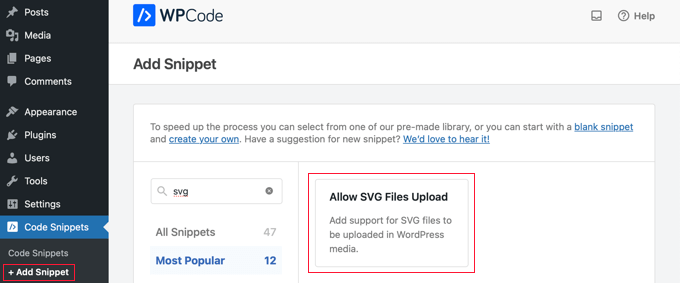
그런 다음 Media » Library 로 이동해야 합니다.
드래그 앤 드롭을 사용하거나 화면 상단의 '새로 추가' 버튼을 클릭하여 로고를 업로드할 수 있습니다.
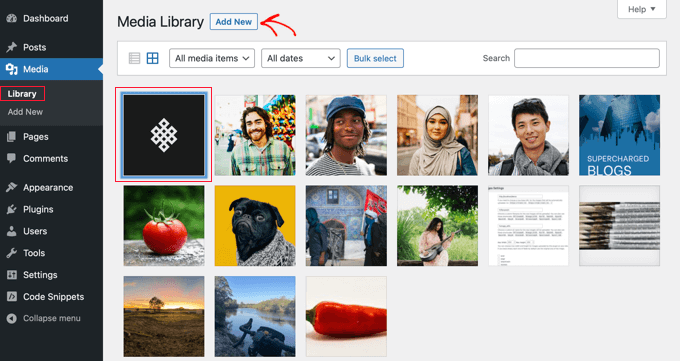
이미지가 업로드되면 클릭하여 로고 첨부 페이지를 열어야 합니다.
여기에 로고의 URL을 클립보드에 복사할 수 있는 버튼이 있습니다. 이 튜토리얼의 뒷부분에서 URL이 필요하므로 이 사본을 안전한 장소에 보관해야 합니다.
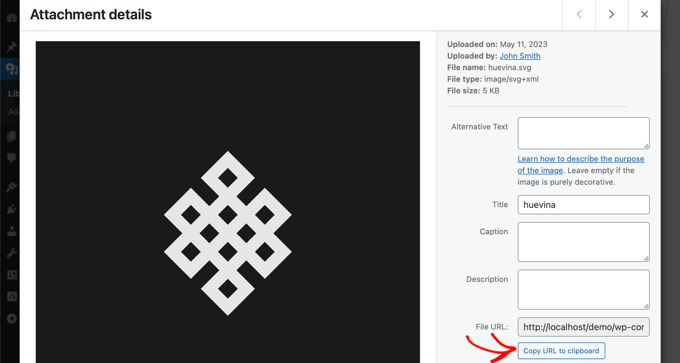
FTP를 사용하여 로고 파일 업로드
고급 사용자인 경우 FTP를 사용하여 웹 사이트에 파일을 업로드할 수 있습니다.
그런 다음 파일을 마우스 오른쪽 버튼으로 클릭하고 로고의 URL을 클립보드에 복사해야 합니다. 이 자습서의 뒷부분에서 필요하므로 안전한 위치에 붙여넣어야 합니다.
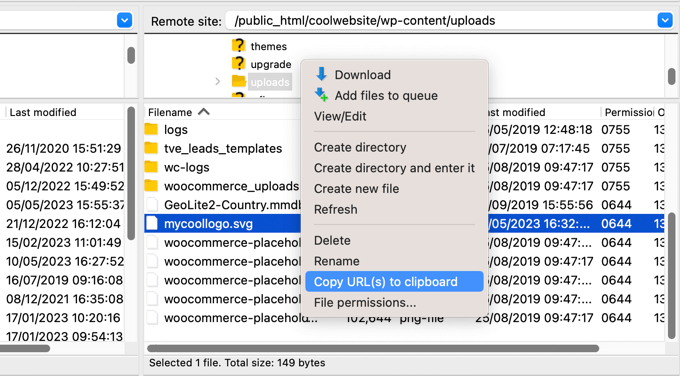
6단계: 인증 마크 인증서(VMC) 신청
다음 단계는 VMC(Verified Mark Certificate)를 신청하는 것입니다. 조직이 브랜드 로고의 법적 소유자임을 확인합니다.
이렇게 하려면 BIMI 공인 인증 기관에 문의해야 합니다. 현재 DigiCert와 Entrust Datacard의 두 가지만 있습니다.
지원 과정에서 이전에 생성한 브랜드 로고의 SVG 파일을 제출해야 합니다.
VMC 애플리케이션이 승인되면 인증 기관에서 엔터티 인증서 PEM(Privacy Enhanced Mail) 파일을 보냅니다.
FTP를 사용하여 이 파일을 웹사이트에 업로드해야 합니다.
그런 다음 파일의 URL을 클립보드에 복사하고 앞서 복사한 로고의 URL과 함께 안전한 장소에 저장해야 합니다. 다음 단계에서 이 두 URL이 모두 필요합니다.
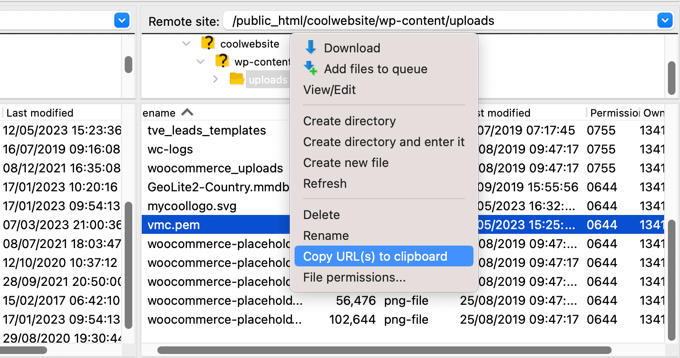
참고: PEM 파일에는 'https'로 시작하는 URL이 있어야 합니다. 자세한 내용은 WordPress를 HTTP에서 HTTPS로 올바르게 이동하는 방법에 대한 초보자 가이드를 참조하세요.
축하해요! 이제 도메인에 대한 BIMI(Brand Indicators for Message Identification)를 사용하도록 모든 요소를 배치했습니다. 그것이 당신이 다음에 할 일입니다.
7단계: 비즈니스 이메일에 BIMI 인증 로고 활성화
BIMI를 켜려면 이전에 DMARC 레코드를 설정할 때와 마찬가지로 DNS 설정에 다른 TXT 레코드를 추가해야 합니다.
레코드에는 다음과 같이 로고 및 VMC 인증서에 대한 URL이 포함됩니다.
v=BIMI1; l=https://URLTOLOGO/logo.svg; a=https://URLTOCERTIFICATE/vmc.pem
로고 및 인증서 URL을 이전에 저장한 URL로 바꾸십시오.
또는 공식 BIMI 생성기 도구를 사용하여 필요한 코드를 생성할 수 있습니다.
이 자습서의 2단계에서 수행한 것처럼 도메인의 DNS 설정으로 다시 이동해야 합니다. 그런 다음 다음과 같이 새 TXT 레코드를 추가해야 합니다.
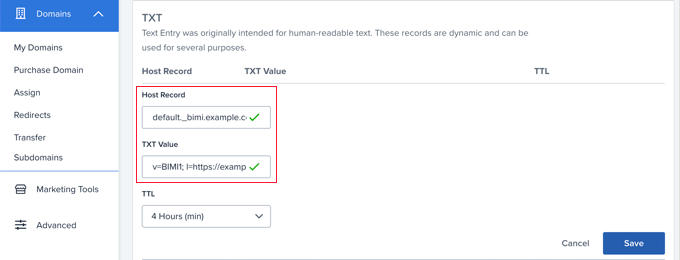
호스트 레코드 필드는 'default_.bimi' 뒤에 마침표와 도메인 이름이 와야 합니다(예: default_.bimi.example.com ).
텍스트 값 필드에 위에서 생성한 코드를 붙여넣어야 합니다. TTL 필드는 기본값으로 둘 수 있습니다.
그런 다음 '저장' 버튼을 클릭해야 합니다. 새 레코드가 인터넷에 전파되는 데 최대 48시간이 걸릴 수 있습니다.
이제 사용자는 비즈니스 이메일 옆에 인증된 로고를 볼 수 있습니다. 잘하셨어요!
8단계: BIMI가 올바르게 설정되었는지 확인
비즈니스 이메일용 인증 로고를 만들기 위해 방금 수행한 모든 작업이 끝나면 모든 것이 제대로 작동하는지 확인하는 것이 좋습니다.
가장 좋은 방법은 공식 BIMI LookUp & Generator Tool을 방문하는 것입니다. BIMI 표준 준수 여부를 확인하는 보고서를 받으려면 도메인 이름을 입력하기만 하면 됩니다.
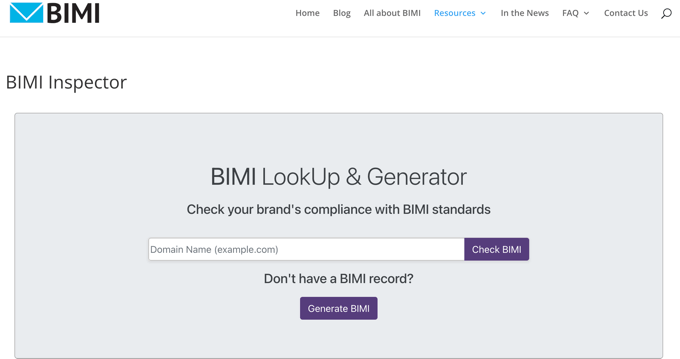
보고서에는 DMARC 레코드가 BIMI 사양을 따르는지 여부가 표시됩니다. 또한 BIMI DNS 레코드의 내용, 확인된 로고의 미리보기, VMC 인증서가 BIMI 호환 여부도 표시됩니다.
문제가 발견되면 보고서에서 무엇이 잘못되었고 어떻게 해결할 수 있는지에 대한 자세한 정보를 제공합니다.
이 튜토리얼이 인증된 로고를 비즈니스 이메일에 추가하는 방법을 배우는 데 도움이 되었기를 바랍니다. 또한 이메일 뉴스레터를 만드는 올바른 방법에 대한 가이드를 보거나 소기업을 위한 최고의 이메일 마케팅 서비스를 위한 전문가 선택을 보고 싶을 수도 있습니다.
이 기사가 마음에 드셨다면 WordPress 비디오 자습서용 YouTube 채널을 구독하십시오. 트위터와 페이스북에서도 우리를 찾을 수 있습니다.
